Cara mudah screenshot di smartphone Android, bisa pakai satu jari
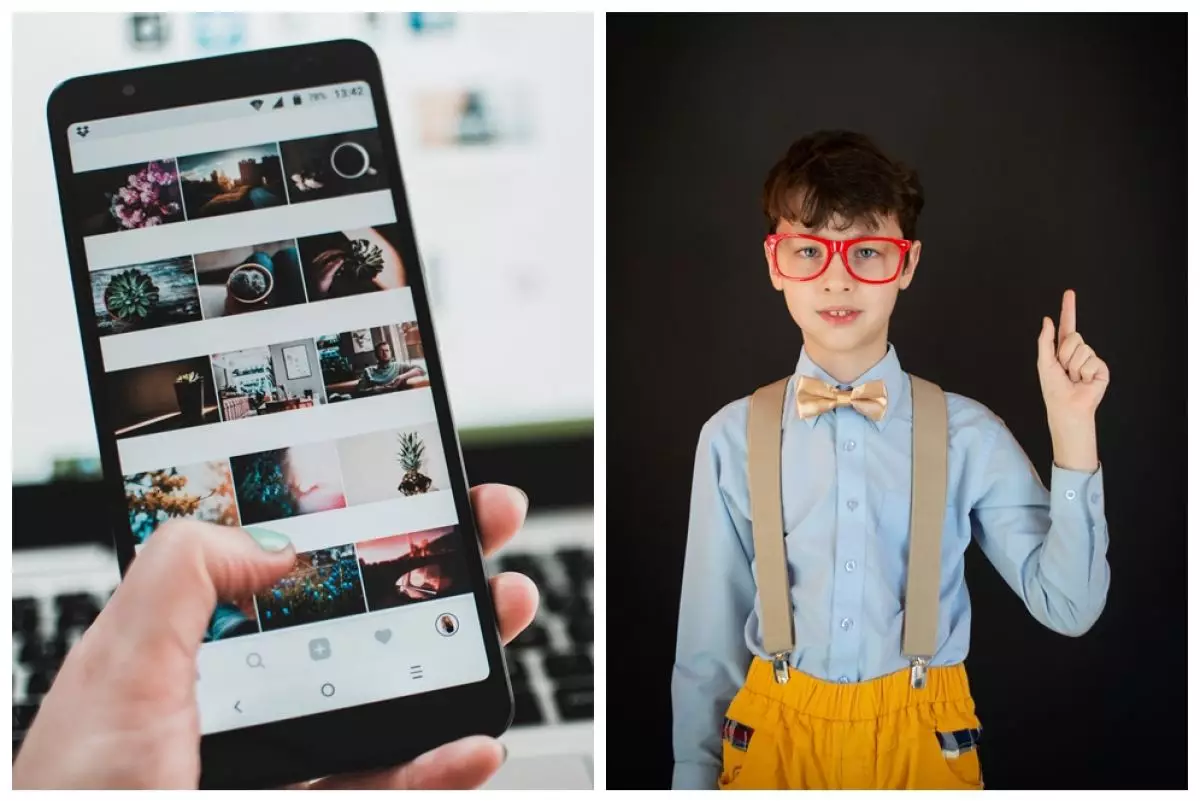
foto: Pexels.com
Techno.id - Smartphone mempunyai segudang fitur untuk pengguna agar dapat melakukan aktivitas digital secara mudah. Tentu kemudahan memang menjadi prioritas untuk sebuah ponsel masa kini. Terlebih, adanya kecerdasan buatan, proses pengoperasian perangkat yang tampak sulit menjadi lebih mudah.
Salah satu fitur dimiliki oleh smartphone adalah screenshot. Ya, tangkapan layar menjadi fitur cukup sering digunakan oleh pengguna smartphone. Dengan fitur tersebut, semua yang ada di layar ponsel dapat ditangkap atau difoto secara digital. Kemudian output dari screenshot bisa berupa file foto, yang dapat disimpan dan dibagikan.
-
2 cara mudah untuk lakukan screenshot pada LG G5 Sedikit berbeda dengan ponsel Android lainnya, namun kedua cara ini masih bisa dibilang mudah untuk dilakukan.
-
Cara mengambil tangkapan layar di ponsel cerdas atau tablet Android Kini semua perangkat Android modern mudah untuk membuat tangkapan layar
-
8 Cara screenshot di laptop dan komputer, mudah serta tanpa ribet Cara screenshot di laptop dan komputer berbeda dengan screenshot pada smartphone.
Screenshot dapat berguna untuk menyimpan sebuah informasi atau tampilan layar, tanpa perlu mengunduhnya. Kendati demikian, ternyata masih ada, loh pengguna yang belum bisa menggunakan fitur screenshot. Oleh karena itu, berikut techno.id sajikan cara mudah screenshot di smartphone Android, pada Jumat (13/1).
Cara screenshot di smartphone Android.
1. Secara mekanikal.

foto: Techno.id/ Adnan
- Silakan cari tombol power dan volume di bagian frame ponsel.
- Tekan secara bersama tombol power dan volume bawah secara bersama.
- Tekan sampai tampilan layar berhasil ter-capture.
2. Menggunakan tiga jari.

foto: Techno.id/ Adnan
- Silakan gunakan tiga jari kamu, lebih utama jari telunjuk, tengah, dan jari manis.
- Letakan ketiga jari di bagian layar atas.
- Kemudian tarik ke bawah.
- Nantinya screen secara otomatis akan tercapture.
3. Menggunakan satu jari.

foto: Techno.id/ Adnan
- Silakan setting terlebih dahulu ke menu pengaturan.
- Scroll ke bawah sampai menemukan opsi "setelan tambahan", kemudian klik.
- Pilih opsi "Pintasan gerakan".
- Kemudian cari dan pilih opsi "Pintasan tombol".
- Pilih opsi "Tekan lama tombol kembali".
- Kemudian pilih opsi "Ambil screenshot".
- Viola, kamu bisa menekan tombol kembali di layar secara lama untuk menangkap layar.
4. Menggunakan taskbar.

foto: Techno.id/ Adnan
- Silakan masuk ke menu taskbar.
- Cari tools screenshot.
- Ketuk opsi screenshot.
- Secara otomatis layar akan tercapture.
Itulah beberapa cara untuk screenshot smartphone Android. Jika kamu ingin menangkap layar secara lebih panjang, tinggal tekan opsi gulir setelah melakukan tangkapan. Scroll sesuai kebutuhan seberapa banyak tangkapan. Selamat mencoba!
RECOMMENDED ARTICLE
- Cara melacak iPhone, iPad, dan MacBook yang hilang atau dicuri, cukup manfaatkan fitur bawaan
- Cara mudah membuat smartphone jadi CCTV, ini aplikasi yang diperlukan
- Cara mudah melacak nomor telepon tak dikenal, bisa hindari panggilan spam dan penipuan
- Cara mengatasi smartphone jatuh ke dalam air, tak perlu bawa ke tempat servis
- Cara mengatasi hasil print bergaris dengan mudah, ini bagian yang perlu diperiksa
HOW TO
-

10 Gaya selfie seru bersama sahabat saat mudik lebaran, kangen langsung hilang!
-

20 Cara antisipasi agar HP tetap bisa internetan saat perjalanan mudik, bikin hati jadi tenang
-

15 Solusi ampuh atasi signal HP lemah saat mudik ke pedalaman, santai tetap bisa internetan lancar
-

40 Ucapan lebaran kocak pengundang tawa, hari raya jadi makin hepi dan seru!
-

10 Langkah mudah mengirim pesan WA ucapan lebaran dalam jumlah banyak, gampang!
TECHPEDIA
-

10 Fitur canggih iPhone 16E, bakal jadi HP Apple termurah di bawah Rp 10 juta?
-

10 HP Xiaomi in bakal kebagian AI DeepSeek, bisa kalahkan AI dari Google atau ChatGPT?
-

Waspada, undangan pernikahan palsu lewat HP ini berisi virus berbahaya
-

Bocoran Smartphone Samsung layar lipat tiga, dari HP kecil jadi tablet layar lebar
-

Israel pakai spyware serang WhatsApp, targetkan lebih dari 100 jurnalis dan aktivitis
LATEST ARTICLE
HOW TO Selengkapnya >
-
![10 Gaya selfie seru bersama sahabat saat mudik lebaran, kangen langsung hilang!]()
10 Gaya selfie seru bersama sahabat saat mudik lebaran, kangen langsung hilang!
-
![20 Cara antisipasi agar HP tetap bisa internetan saat perjalanan mudik, bikin hati jadi tenang]()
20 Cara antisipasi agar HP tetap bisa internetan saat perjalanan mudik, bikin hati jadi tenang
-
![15 Solusi ampuh atasi signal HP lemah saat mudik ke pedalaman, santai tetap bisa internetan lancar]()
15 Solusi ampuh atasi signal HP lemah saat mudik ke pedalaman, santai tetap bisa internetan lancar
-
![40 Ucapan lebaran kocak pengundang tawa, hari raya jadi makin hepi dan seru!]()
40 Ucapan lebaran kocak pengundang tawa, hari raya jadi makin hepi dan seru!


















